Twitterで検索をする際、「iPhone」のような英単語で検索すると、iPhoneを含んだ他国の言語のツイートまで検索対象として拾ってしまいます。
日本語のツイートが埋もれてしまい非常に不便なので、このような場合は言語を指定した検索をするとツイートを探しやすくなります。
本記事では、言語を指定してツイートを検索する方法について、下記の2種類を紹介します。
- 検索コマンドを使う方法
- Twitterブラウザ版(WEB版)の「高度な検索」を使う方法
それではそれぞれの方法を見ていきましょう。
Twitterで日本語を含むツイートのみに限定して検索する方法
手順を解説していきます。
検索方法①:検索コマンド「lang:ja」を使う
下記の検索コマンドで検索することで、検索結果に日本語を含むツイートのみが表示されます。
lang:ja
lang:◯◯の◯◯を変えることで、他国の言語でも検索可能です。
検索方法②:Twitterブラウザ版の「高度な検索」を使う
Twitterのブラウザ版で使用できる「高度な検索」を使う方法です。
本記事執筆時点では、Twitterのトップページには、高度な検索を直接開くためのリンクはありません。
下記のリンクを活用するか、その次に紹介する方法で高度な検索を開いたうえで、検索を行います。
高度な検索からの検索手順は次のとおりです。
「高度な検索」の設定メニューが表示されるので、下へとスクロールします。
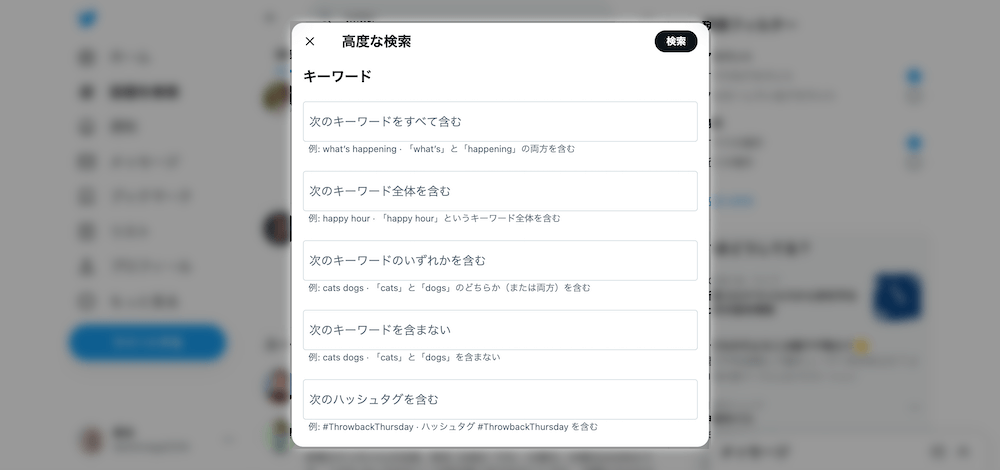
「言語」の設定を変更します。
初期状態は「すべての言語」になっているので、プルダウンを開いて「日本語」に変更します。
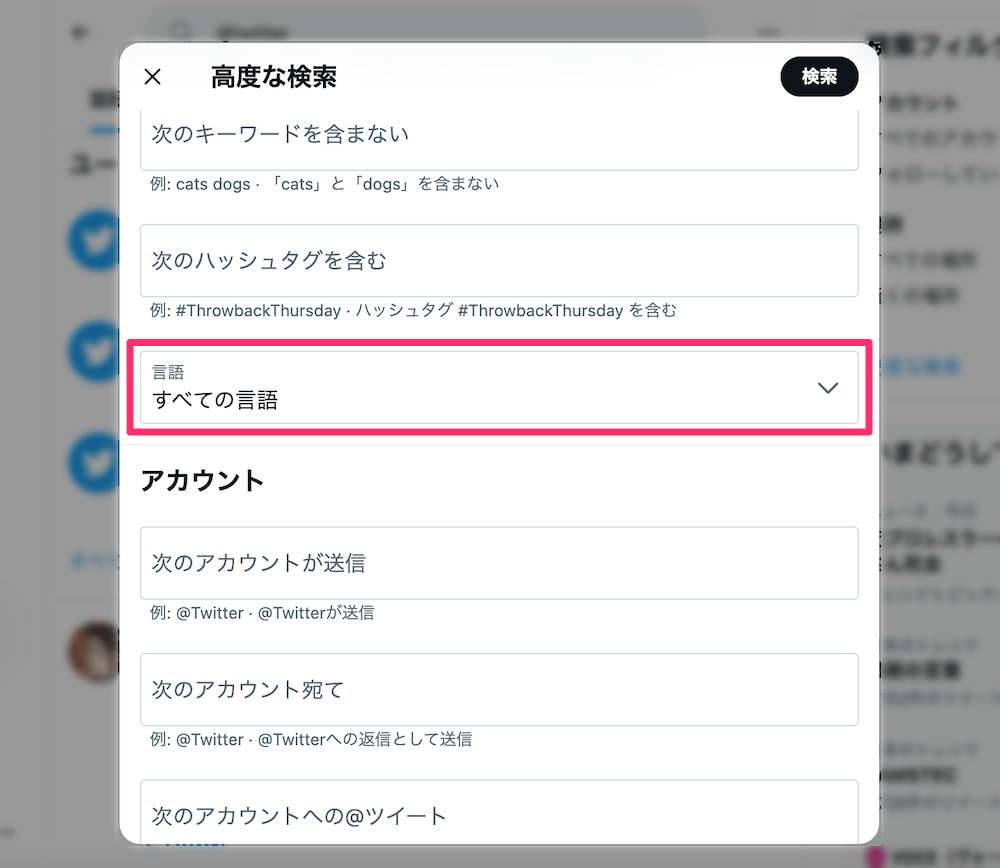
プルダウンを開くと言語の一覧が表示されるので、下へスクロールして「日本語」を選択します。
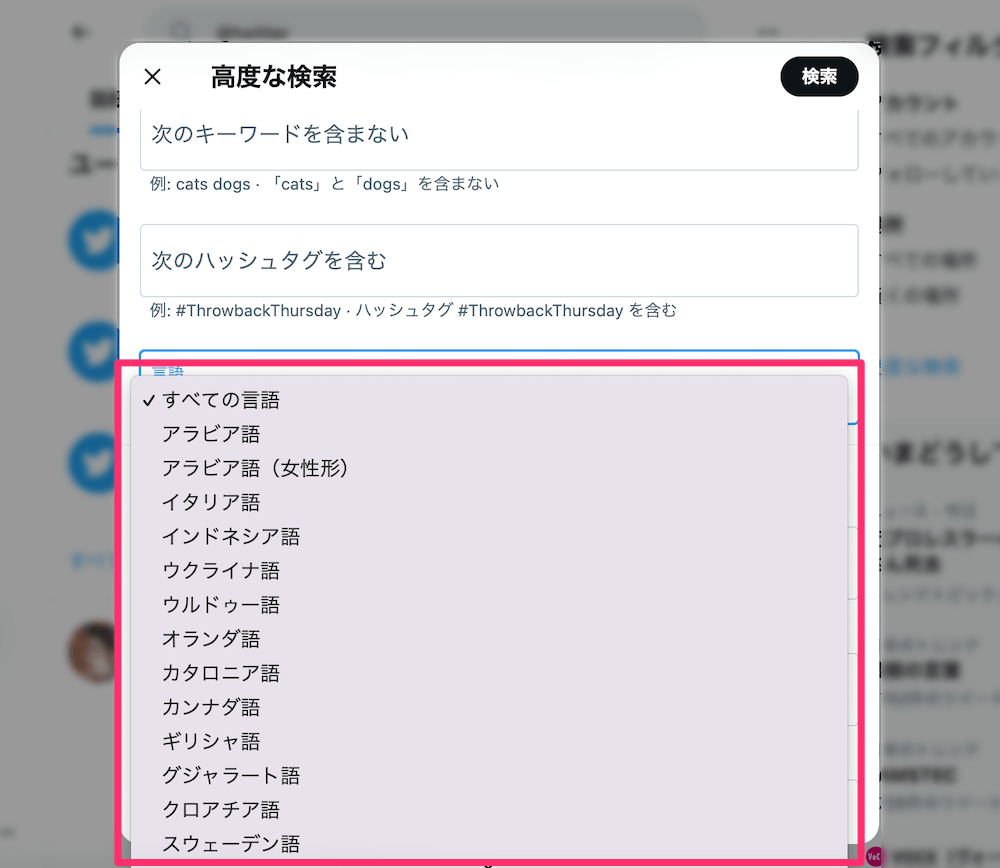
言語設定を変更すると、日本語を含んだツイートのみが検索結果に表示されます。
日本語以外も指定可能
高度な検索では、プルダウンから言語を指定できましたが、検索コマンドlang:◯◯でも◯◯を変えることで他言語でも検索ができます。
◯◯には検索をしたい国の言語コードを入力します。
以下、主要な国の言語コードに対応した検索コマンドです。
| 言語 | 検索コマンド |
|---|---|
| 日本語 | lang:ja |
| 英語 | lang:en |
| ドイツ語 | lang:de |
| フランス語 | lang:fr |
| スペイン語 | lang:es |
| イタリア語 | lang:it |
| オランダ語 | lang:nl |
| ロシア語 | lang:ru |
| 中国語 | lang:zh |
| 韓国語 | lang:ko |
| ヒンディー語 | lang:hi |
| アラビア語 | lang:ar |
| ポルトガル語 | lang:pt |
検索コマンドで使用できる言語コードは、下記のISO639-1で定義されている内容に沿っています。
推測される言語指定の検索ルール
Twitterの言語検索は、各アカウントの言語設定にもとづくものではないようです。
たとえば日本語で言語設定しているアカウントでも、ツイートの内容が英語だけであれば、英単語を検索した場合に検索結果に表示されます。
また言語を指定すると、検索結果はその言語だけに絞り込まれますが、指定した言語に徹底されるわけではありません。
たとえば「WEB」や「AI」のように世界共通語となっているものや、その国で利用されることの多い他国の言語は、その国の言語とみなされている節があります。
一方で、lang:enで英語を指定した場合は、多国語のツイートのなかに含まれる「WEB」「AI」などは無視されます。
また日本語の母国使用者に対して英語指定で検索した場合は、日本語を少しでも含むツイートは無視されて、完全に英語だけのツイートのみが検索されます。
このように検索機能はかなり柔軟性が高く、かつ言語感覚的に妥当性の高い取捨選択が行われています。
おそらく機械学習などにもとづいた言語処理がなされていると思われるため、検索機能を使った厳密な処理を行う場合は、あらかじめ検索法則を確認してみることをおすすめします。
Twitterの言語指定検索まとめ
以上、本記事ではTwitterの言語指定検索について紹介しました。
本ブログでは下記の記事で検索コマンドを網羅的に詳しく紹介しています。

検索コマンドは組み合わせて使うことで目的のツイートをより検索しやすくなります。
具体的な検索例も掲載しているので、ぜひ参考にご覧ください。
